PHP 是什么?
PHP("PHP: Hypertext Preprocessor",超文本预处理器的字母缩写)是一种被广泛应用的开放源代码的多用途脚本语言,它可嵌入到 HTML中,尤其适合 web 开发。
一个简单的例子:
php
<!DOCTYPE html>
<html>
<head>
<title>Example</title>
</head>
<body>
<?php
echo "Hi, I'm a PHP script!";
?>
</body>
</html>可以看到类似 JSP
PHP 能做什么
- 网站和 web 应用程序(服务器端脚本)。
- 命令行脚本。
windows PHP 安装
参考文章:https://blog.csdn.net/qq_45034708/article/details/108542598
官方文档:https://www.php.net/manual/zh/install.windows.manual.php
安装前注意事项
在通常情况下,需要三样东西:PHP 自身、一个 web 服务器和一个 web 浏览器。
接下来需要安装 PHP、web服务器(web 服务器也可以使用 Windows 自带的IIS)。
IIS 的配置在上面的官方文档中已给出。
下载PHP
下载地址:http://windows.php.net/download/
版本选择:

我选择的是这个:

新建一个目录,我的叫 php8,解压文件到该目录下

最终完整路径为:D:\DevTools\php8
安装 web服务器 Apache
官方文档:https://www.php.net/manual/zh/install.windows.apache2.php
参考文章:https://blog.csdn.net/qq_45034708/article/details/108565486
-
新建一个目录存放解压文件,最终路径:
D:\DevTools\Apache\Apache24 -
Windows 下有三种方法使 PHP 工作于 Apache 2.x 之中。可以以 handler、CGI、或者 FastCGI 方式运行 PHP。
这里演示handler 的方式,其他方式在上面的官方文档中有。
修改
httpd.conf配置文件,该文件在config目录下直接复制官方文档的即可:
 在文件的末尾添加如下内容:bash
在文件的末尾添加如下内容:bash# 在 PHP 8.0.0 之前,模块的名称是 php7_module LoadModule php_module "D:/DevTools/php8/php8apache2_4.dll" <FilesMatch \.php$> SetHandler application/x-httpd-php </FilesMatch> # 配置 php.ini 的路径 PHPIniDir "D:/DevTools/php8" -
修改配置文件的开头为自己的解压路径

注意修改为/还有路径,我的php解压路径是:D:\DevTools\php8 -
安装 Apache 为Windows服务
文档地址:https://httpd.apache.org/docs/current/platform/windows.html#comments_section
bash
httpd -k install -n Apache2.4 # -n后面表示自定义访问名称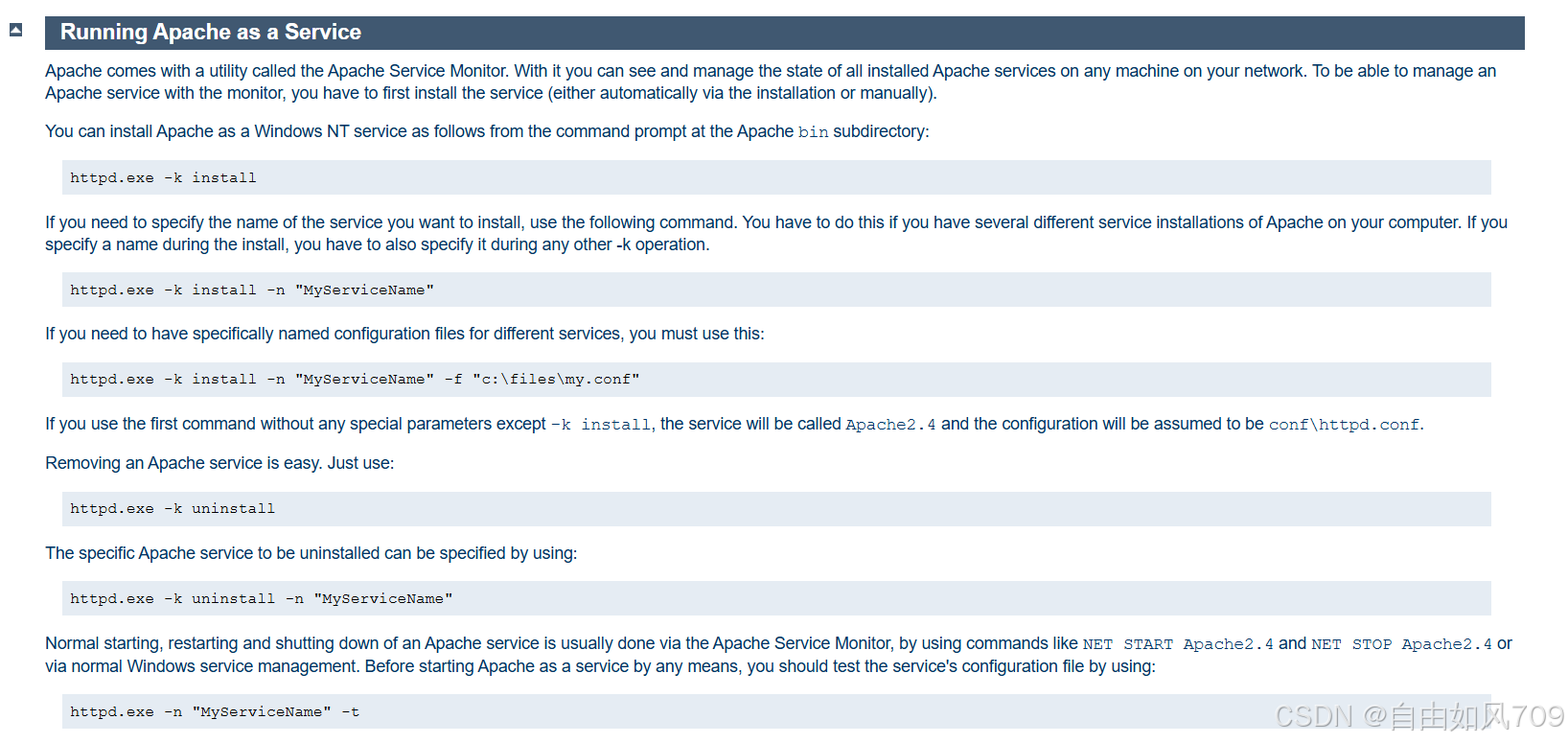
你可能会安装失败,因为如果你的电脑 80 端口被占用是安装不了的
解决办法:
https://blog.csdn.net/weixin_44248000/article/details/103432778
https://blog.csdn.net/the_liang/article/details/81914920
同时修改配置文件:

执行下面的命令启动和停止
bash
httpd -k start -n "Apache2.4" # 启动
httpd -k stop -n "Apache2.4" # 停止- 创建
php.ini文件(该文件默认是不存在的)
复制如图的文件,粘贴并重命名为php.ini

- 修改
php.ini配置,官方建议加上这两句:

bash
opcache.enable=On
opcache.enable_cli=On- 测试
切换到bin目录,输入下面的命令可以看到php_module即可

- 在如下图的目录下添加一个
test.php文件,浏览器访问http://localhost/test.php



总结
配置环境是最可怕的,如果你能坚持下来,你将打败99%的人。

